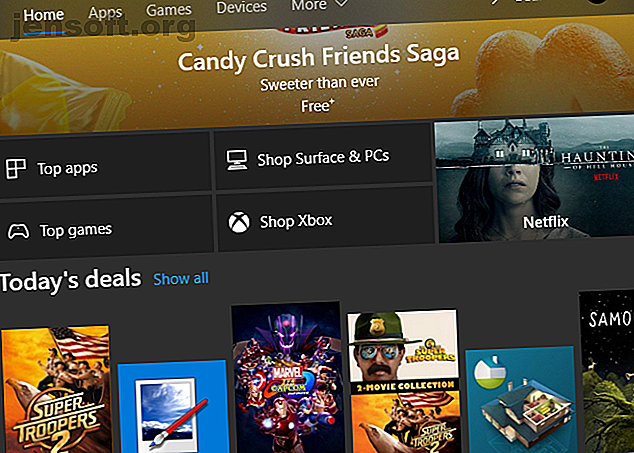
Desktop versus Microsoft Store-apps: welke moet u downloaden?
Advertentie
Historisch gezien hebt u Windows-software gedownload via een EXE-bestand van de officiële website of een downloadsite van derden (een desktop-app genoemd ). Maar vanaf Windows 8 en vandaag met Windows 10, kunt u ook apps downloaden van de Microsoft Store (ook wel store-apps genoemd ).
Veel apps zijn beschikbaar als traditionele desktop-apps en moderne Store-apps. Welke keuze moet je downloaden? We zullen een kijkje nemen en proberen die vraag te beantwoorden.
Waarom bestaat de Microsoft Store?

Microsoft heeft zijn nieuwe app-marktplaats, de Windows Store genoemd, toegevoegd aan Windows 8. Destijds waren deze "Metro-apps" alleen beschikbaar op volledig scherm en veel mensen negeerden ze.
Deze marktplaats werd ondergebracht in Windows 10 en uiteindelijk omgedoopt tot de Microsoft Store (niet te verwarren met fysieke Microsoft-winkels). Naast apps biedt de Microsoft Store games, films, tv-programma's en Edge-extensies. Nu zijn de lijnen tussen app-typen wazig, omdat Store-apps in een venster worden uitgevoerd, net als traditionele desktopprogramma's.
Bekijk ons overzicht van de Microsoft Store Wat is de Microsoft Store en hoe gebruik ik deze op Windows 10? Wat is de Microsoft Store en hoe gebruik ik deze op Windows 10? Benieuwd naar de Microsoft Store in Windows 10? Dit is wat de Store biedt, hoe u er toegang tot krijgt en enkele tips voor het gebruik ervan. Lees meer voor meer informatie, als u er nieuw in bent.
Sinds enige tijd was Windows het enige grote platform dat geen officiële marktplaats voor apps bood. Android heeft Google Play, macOS en iOS hebben de App Store en Linux heeft verschillende storefront-opslagplaatsen. Oude Windows-gebruikers kunnen zich afvragen waarom Microsoft zelfs de moeite heeft genomen om een app store als deze uit te brengen.
Vanuit het perspectief van het bedrijf was dit voornamelijk om twee redenen: uniformiteit tussen platforms en beveiliging van het besturingssysteem.
Universele Microsoft Store-apps
Zoals je misschien nog weet, heeft Microsoft de nieuwe Universal Windows Platform (UWP) -apps (Metro-apps tijdens Windows 8 genoemd) behoorlijk hard gepusht. Het idee was om apps aan te bieden die zowel op desktop Windows als Windows Phone werkten.
Tegenwoordig, zelfs na de ineenstorting van Windows 10 Mobile, draaien apps in de Store vaak op Windows 10, Xbox One, HoloLens en andere platforms. In theorie kunnen deze ontwikkelaars een app maken die op meerdere apparaten kan worden gebruikt.

Natuurlijk biedt deze apps in de Microsoft Store ook een extra inkomstenstroom voor Microsoft.
Beveiligingsproblemen met desktop-apps
Omdat bureaublad-Windows-programma's overal beschikbaar zijn, kan het downloaden ervan leiden tot een infectie van uw computer. Als u niet downloadt van een vertrouwde bron De veiligste gratis software download sites voor Windows De veiligste gratis software download sites voor Windows Veel software download sites zijn geladen met malware. We hebben websites samengesteld die u kunt vertrouwen als u een gratis softwaredownload nodig hebt. Lees meer, het is vaak moeilijk te zeggen of een app die u op een willekeurige website vindt, een legitieme download is of een gevaarlijke nep. Dit leidt ertoe dat onervaren gebruikers zich openstellen voor malware, gewoon door software te downloaden.
In plaats daarvan geeft de Microsoft Store Microsoft meer controle over welke apps beschikbaar zijn. Het bedrijf voert een zekere controle uit om gevaarlijke apps uit de Store te verwijderen. Al geruime tijd had de Store problemen met nep- en dode apps, maar deze zijn gelukkig tegenwoordig niet zo erg.
Desktop versus Microsoft Store-apps: beveiliging
Zoals we hebben gezien, hebben Store-apps het voordeel dat ze in een vertrouwde omgeving leven. Ze zijn echter ook veiliger in hun kern dan desktop-apps.
Wanneer u een desktop-app downloadt, vereist deze vaak toestemming om als beheerder te worden uitgevoerd om te installeren. Hoewel dit een normaal onderdeel is van het installeren van software, geeft het geven van beheerdersrechten aan een programma het toestemming om te doen wat het wil op uw computer.

Als u beheerdersrechten verleent aan een kwaadwillende app, heeft deze de vrijheid om malware te installeren, uw gegevens te verwijderen, uw toetsaanslagen vast te leggen of anderszins uw pc te beschadigen. De meeste apps doen dit natuurlijk niet, maar dit is hoe infecties zich vaak verspreiden.
Store-apps hebben daarentegen beperkte machtigingen. Ze worden in een sandbox uitgevoerd, wat betekent dat ze beperkt zijn tot een bepaald deel van Windows. Aangezien deze apps nooit als beheerder worden uitgevoerd, hebben ze niet zo veel potentieel om uw systeem te beschadigen.
Dit is zelfs geweldig voor apps zoals iTunes. Door de Store-versie van iTunes te downloaden, krijg je geen extra rommel zoals Bonjour en Apple Software Update meegeleverd.
Net als Android- en iPhone-apps, vermelden Microsoft Store-apps ook alle machtigingen die ze gebruiken. Hiermee kunt u precies zien welke functies ze op de achtergrond gebruiken. Bovendien kunt u blokkeren dat apps individuele machtigingen gebruiken in het gedeelte Privacy van Instellingen .

Standaard ontvangen Store-apps allemaal automatische updates. Dit is veel eenvoudiger dan de update-prompts die de meeste desktop-apps bieden, omdat u zich geen zorgen hoeft te maken over het bezoeken van de site en het handmatig downloaden van de nieuwste versie. Het verwijderen van een Store-app is ook veel schoner dan een desktop-app, omdat er geen registervermeldingen en andere verspreide gegevens zijn om te verwijderen.
Desktop versus Microsoft Store-apps: selectie
Hoewel er een schat aan geweldige software beschikbaar is voor Windows, zul je het niet allemaal vinden in de Microsoft Store. Ontwikkelaars moeten een kleine vergoeding betalen om zich te registreren en hun apps in de Microsoft Store te krijgen, wat misschien niet de moeite waard is voor makers van kleine tools.
Veel populaire apps, zoals Discord, Steam, Calibre, Snagit en nog veel meer zijn niet beschikbaar in de Store. Dit betekent dat gamers en gebruikers van krachtige applicaties in veel gevallen bij desktop-apps moeten blijven.
U kunt echter ook Store-versies vinden voor veel gangbare desktopsoftware. Slack, Spotify, iTunes, Messenger, WhatsApp, Telegram en Evernote zijn slechts enkele voorbeelden.

Veel van de apps in de Microsoft Store zijn aanbiedingen in mobiele stijl, zoals Netflix en Candy Crush Saga. Dit zijn eenvoudige games of apps voor toegang tot één website of service. Zelfs enkele kleine bureaubladhulpprogramma's zijn echter beschikbaar in een Store-variant. Dit is het geval met PureText, een geweldige kleine app om tekst te plakken zonder opmaak.
Fan-favoriete fotobewerkings-app Paint.NET is ook beschikbaar voor een paar dollar in de Store. Het is hetzelfde als de gratis versie, maar de ontwikkelaar biedt het aan als een optionele donatie met handiger updates.
Desktop versus Microsoft Store-apps: interface
Dezelfde app kan nogal wat verschillen tussen versies. Over het algemeen bieden desktop-apps meer functies en navigatiepictogrammen, terwijl Store-apps grotere, ruimere knoppen gebruiken. Dit maakt Store-apps handiger voor touchscreengebruik.
Bekijk bijvoorbeeld de versie van OneNote die is meegeleverd met Microsoft Office in vergelijking met de OneNote Store-app. Hieronder staat de desktopversie:

Je kunt zien dat dit, net als andere Office-apps, tabbladen langs het lint heeft voor allerlei functies. Deze omvatten geavanceerde tools zoals revisiegeschiedenis, de mogelijkheid om video op te nemen, en allerlei tags, plus ondersteuning voor macro's. De knoppen liggen ook dicht bij elkaar, zoals je zou verwachten voor iets dat is ontworpen voor een muis.
Ter vergelijking: hier ziet de Store-versie van OneNote eruit:

U kunt zien hoe eenvoudig de interface hier is in vergelijking met de desktopversie. Het heeft minder tabbladen en knoppen met pictogrammen die verder uit elkaar liggen. Bovendien biedt de Store-versie veel minder instellingen dan zijn desktop-tegenhanger.
Zoals eerder vermeld, voelt dit meer als een app die u op uw telefoon zou gebruiken dan als een desktopprogramma. Het is perfect geschikt voor snel gebruik, maar OneNote power-gebruikers zullen veel functies missen.
Bekijk de versieverschillen van OneNote eens nader. Waarom moet u overschakelen van OneNote 2016 naar OneNote voor Windows 10? Waarom moet u overschakelen van OneNote 2016 naar OneNote voor Windows 10? OneNote 2016 wordt afgebouwd. We leggen uit wat er gebeurt met OneNote 2016 en laten u de grote voordelen zien van het overschakelen naar OneNote voor Windows 10. Lees meer als u meer wilt weten.
Desktop versus Microsoft Store-apps: VLC-voorbeeld
Laten we snel kijken naar VLC, de populaire mediaspeler, om te zien hoe de desktop- en Store-edities verschillen.
De desktop-editie heeft een schat aan functies die u van het programma mag verwachten. Langs de onderste balk kunt u het afspelen regelen, inclusief het aanpassen van zowel audio- als video-effecten. Desktop VLC ondersteunt ondertitels, de mogelijkheid om media te openen van bronnen zoals netwerkstreams, aanpassing van besturingselementen op het scherm en nog veel meer.

Ter vergelijking: de Store-versie van VLC is veel gestroomlijnder. U kunt opties wijzigen, maar slechts een handvol vergeleken met alles in de desktopversie. Het biedt nog steeds ondersteuning voor ondertitels en het afspelen van netwerkbronnen, maar laat je de interface niet aanpassen, afspelen vanaf een dvd of Blu-ray-schijf, of veel andere verborgen trucs van VLC gebruiken.

Je zult ook merken dat de knoppen in deze versie veel groter zijn, waardoor ze gemakkelijker zijn voor touchscreen-gebruikers. Terwijl ik het testte, liep de Store-versie ook verschillende keren vast bij het proberen een video te starten.
De Store-versie kan worden gerepareerd, maar veel gebruikers zullen het moeilijk hebben.
Microsoft Store-versies van web-apps
Naast het vervangen van desktop-apps, bevat de Store vele apps voor webservices. Deze omvatten Pandora, Amazon, Netflix, Instagram en anderen.
In sommige gevallen zijn deze 'apps' gewoon een verpakking op een website (zoals Amazon). Er is weinig reden om deze te gebruiken wanneer u de site gewoon in uw favoriete browser kunt bookmarken.
Anderen bieden echter unieke functies of betere lay-outs. Terwijl u bijvoorbeeld door Instagram in een browser kunt bladeren, moet u de Instagram Store-app gebruiken om toegang te krijgen tot uw DM's. U kunt er ook de voorkeur aan geven om een desktop-app voor videoservices zoals Netflix en Hulu geïnstalleerd te houden voor gemakkelijke toegang, vooral als u uw laptop vaak in tabletmodus gebruikt.
Of u een Store-app of web-app moet gebruiken, hangt af van uw behoeften. Sommige mensen houden van speciale apps voor services die ze altijd open hebben staan, zoals Pandora, om te bezuinigen op browsertabbladen. Probeer beide eens en kijk welke u verkiest.
Microsoft Store-apps en desktop-apps
Na het bekijken van beide soorten apps, is er geen duidelijke winnaar tussen hen. De meeste mensen zullen waarschijnlijk een combinatie van beide gebruiken.
Desktop-apps bieden superieure functionaliteit, maar kunnen meer verwarrende lay-outs hebben. Omgekeerd, terwijl Store-apps redelijk gestripte ervaringen zijn, worden ze automatisch bijgewerkt en komen ze van een vertrouwde bron.
Als de apps die u gebruikt beide opties bieden, probeer ze dan eens en kijk welke beter bij uw behoeften past. Enkele ideeën nodig? Ontdek onze verzameling van de beste apps in de Microsoft Store De beste Microsoft Store-apps voor Windows 10 De beste Microsoft Store-apps voor Windows 10 Microsoft Store-apps voor Windows 10 hebben een lange weg afgelegd. Hier is onze selectie van de beste Windows 10-apps, zowel gratis als betaald. Lees verder . En als u een desktop-app downloadt, moet u de integriteit van het installatieprogramma controleren met een van deze gratis hash-checkers 6 Gratis hash-checkers om de integriteit van elk bestand te controleren 6 Gratis hash-checkers om de integriteit van elk bestand te controleren Negeert u het bestand hash-verificatie op eigen risico? Gebruik deze tools om te controleren of het bestand dat je download veilig is. Lees verder .
Ontdek meer over: Microsoft OneNote, VLC Media Player, Windows Apps, Windows Store.

